ポーカーを強くなるために、決して疑うことのないAIによるハンド分析ツールのPokersnowie(ポーカースノーウィー)。
本日はそんなPokersnowie(ポーカースノーウィー)のインストールから初期設定までを、わかりやすく画像付きで手順に沿って丁寧に説明していきます。
またPokersnowie(ポーカースノーウィー)はWindows、Macの両OSに対応しており、日本語も可能となっています。
コンテンツ
Pokersnowie(ポーカースノーウィー)とは
「そもそもPokersnowie(ポーカースノーウィー)ってなんやねん!!」って人に説明します。
Pokersnowie(ポーカースノーウィー)とは、ポーカー(テキサスホールデム)のハンド分析ツールの事です。
単なる分析ツールではなくAIの人工知能によってハンド分析を行うことで、最適なアクションを具体的な数値によって分析し、プレーヤーのプレイの質を圧倒的に向上させることができます。
またハンド分析もそうですがインストールすれば以下のことを行うことが可能です。
- ハンド分析
- トレーニング
- シナリオ作成
- エクイティ(Equity)と期待値(EV/Expected Value)の計算
ハンド分析は、オンラインポーカーの最大手のポーカースターズを始め、多くのアプリケーションからハンド履歴をインポートして解析することができます。
今回の記事ではインポート方法は紹介しませんが、記事の最後にリンク先を紹介しておきます。
対象者
Pokersnowie(ポーカースノーウィー)は、ポーカーの腕をあげたい初心者から上級者まで全てのポーカープレーヤーに対応をしています。
- Windows/Macの両OS
- 日本語可
この記事のゴール
ポーカースノーウィーをインストールして、簡単な利用ができるようになるまでです。
インストール手順
インストールの導入手順ですが、WindowsでもMacでも両方可能です。
今回は私のPCがMacなので、Macの画面に沿った方法で紹介していきます。
Windowsもそんなに変わりません。
公式サイトに会員登録する
何はともあれwebサイトから会員登録をする必要があります。
初見は英語で、苦手な人は少し気が引けるかもしれませんが丁寧に解説をしていきます。
インストール後の設定画面で、日本語に設定ができますので心配ありません。
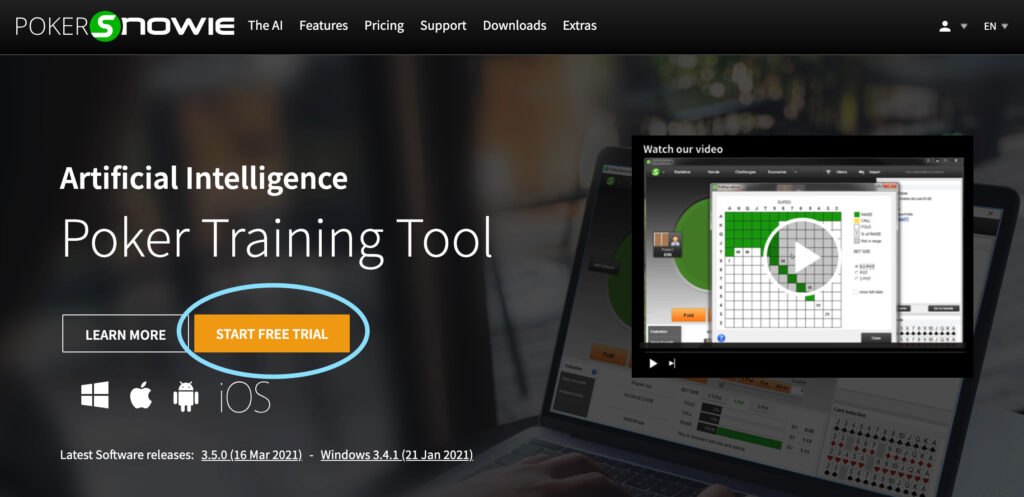
いきなり、有料版を買うのもいいですがとりあえずSTART FREE TRIALでどんなものかをインストールして使用感を確かめたのち有料版にアップグレードすることをおすすめします。
FREE TRIALだと10日間は無料で使用できます。
上記の公式サイトを開いたら、Let’s get started!を埋めていきます。
- Name(名前)
- Email(メールアドレス)
- Password(パスワード)
- チェックボックス2箇所にチェック
SUBMITボタンをクリックします。
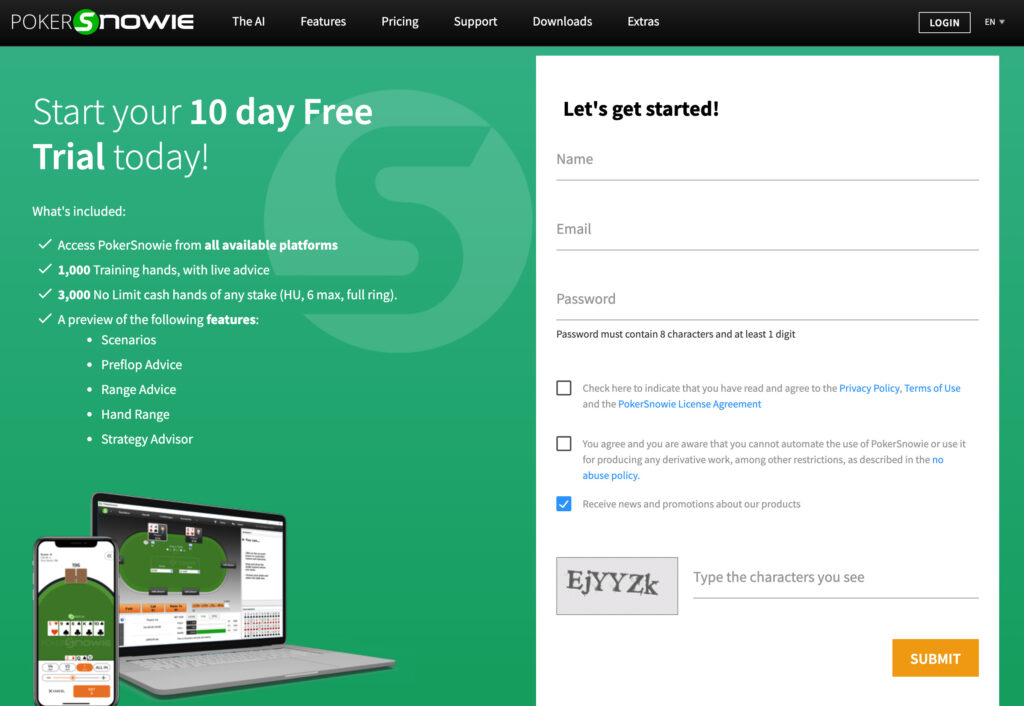
エントリーすると、入力したメールアドレス宛にメールが届いているので、URLにクリックして登録を完了します。
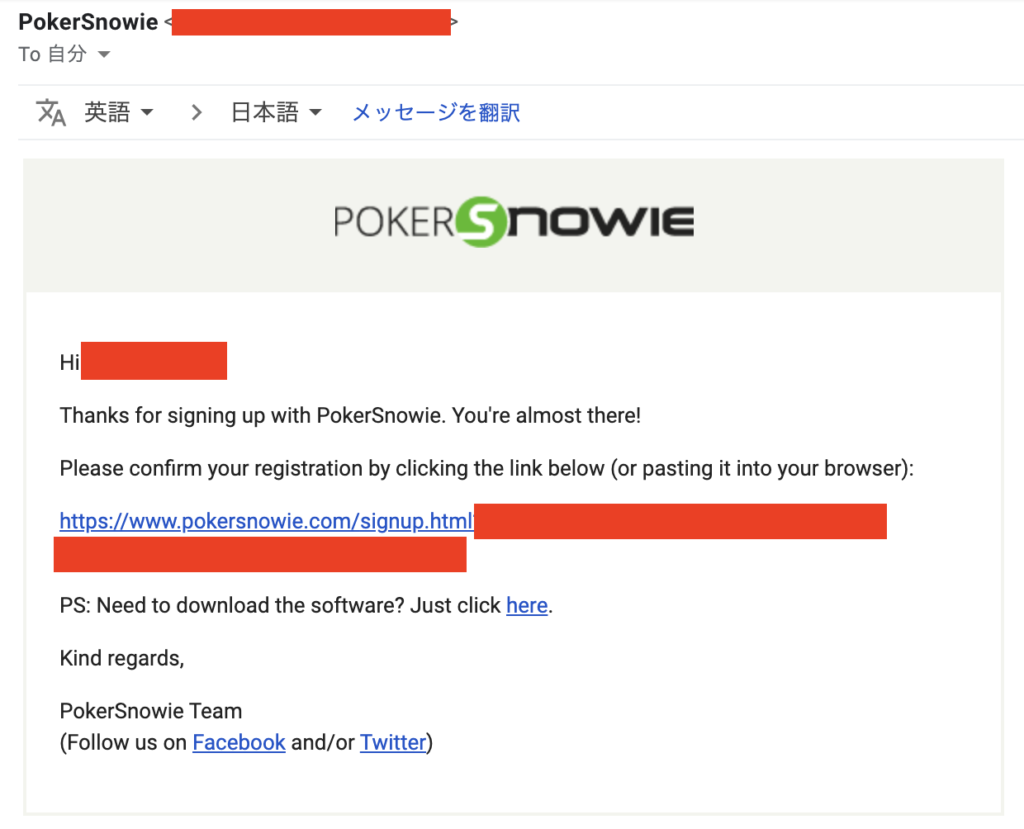
リンク先では、Your PokerSnowie free trial has been activated!のフリートライアル会員に登録完了しました!!のメッセージが出現されていると思います。
この画面に、downloadというリンクがあるのでこちらをクリックします。
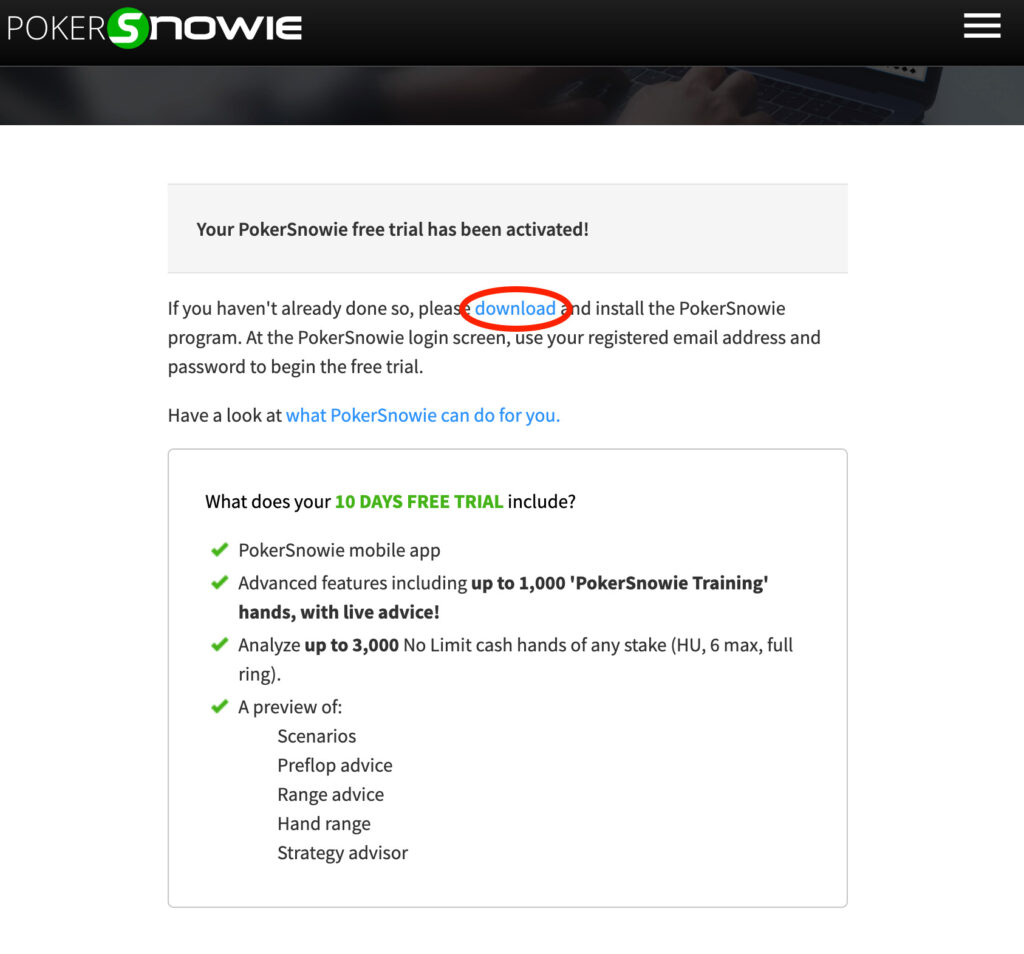
ダウンロード
リンク先では、OSに応じてダウンロードを選択します。
今回はMacで進めていきます。
Windowsの人もやることは同じなので、Windowsの人はWindowsのdownloadをクリックしましょう。
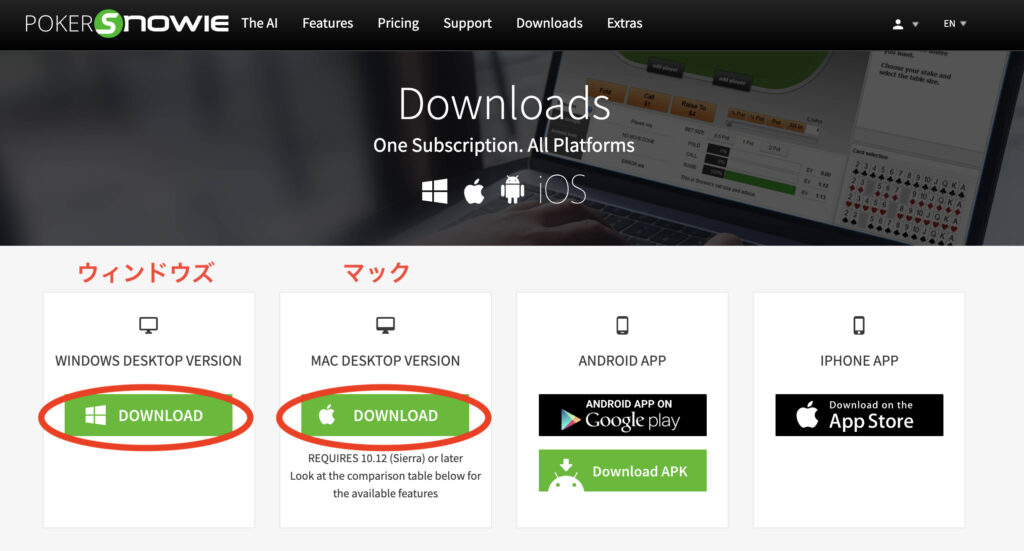
ダウンロードが完了すると、ダウンロードフォルダに以下のようなアイコンが現れますので、こちらをクリックします。
PokerSnowie.dmg
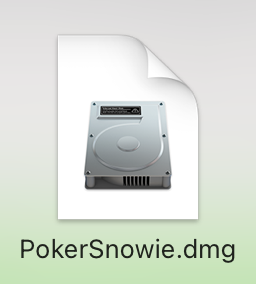
Agreeをクリックし、利用規約に同意をします。
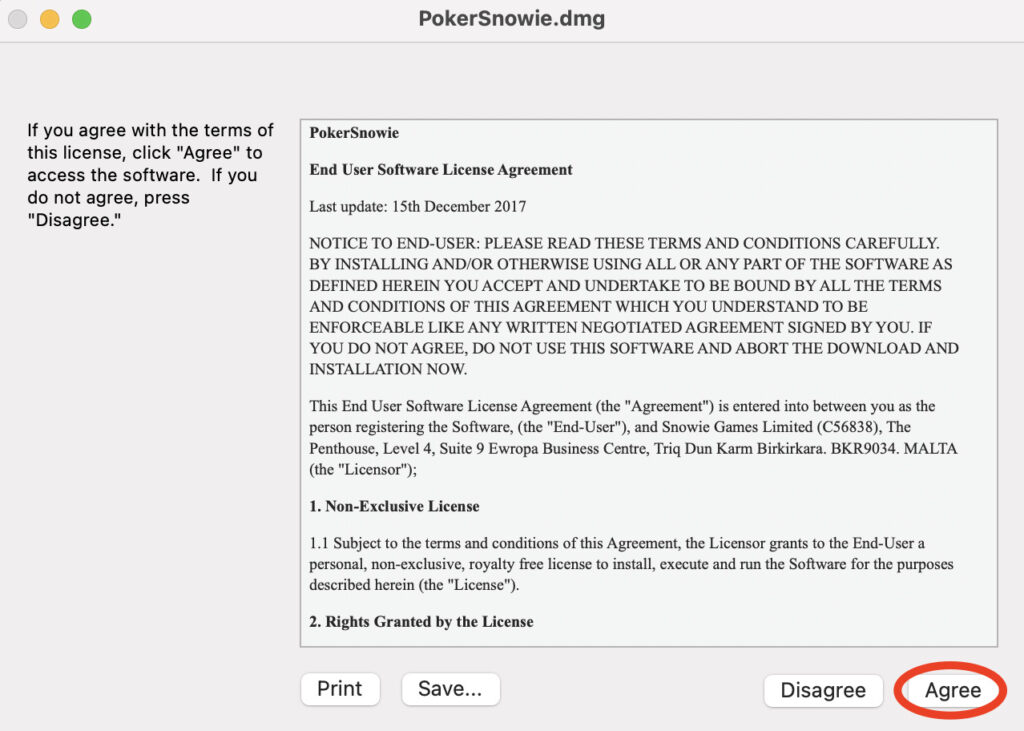
ダウンロードしたPokerSnowieをアプリケーションフォルダに、ドラッグ&ドロップで移動させます。
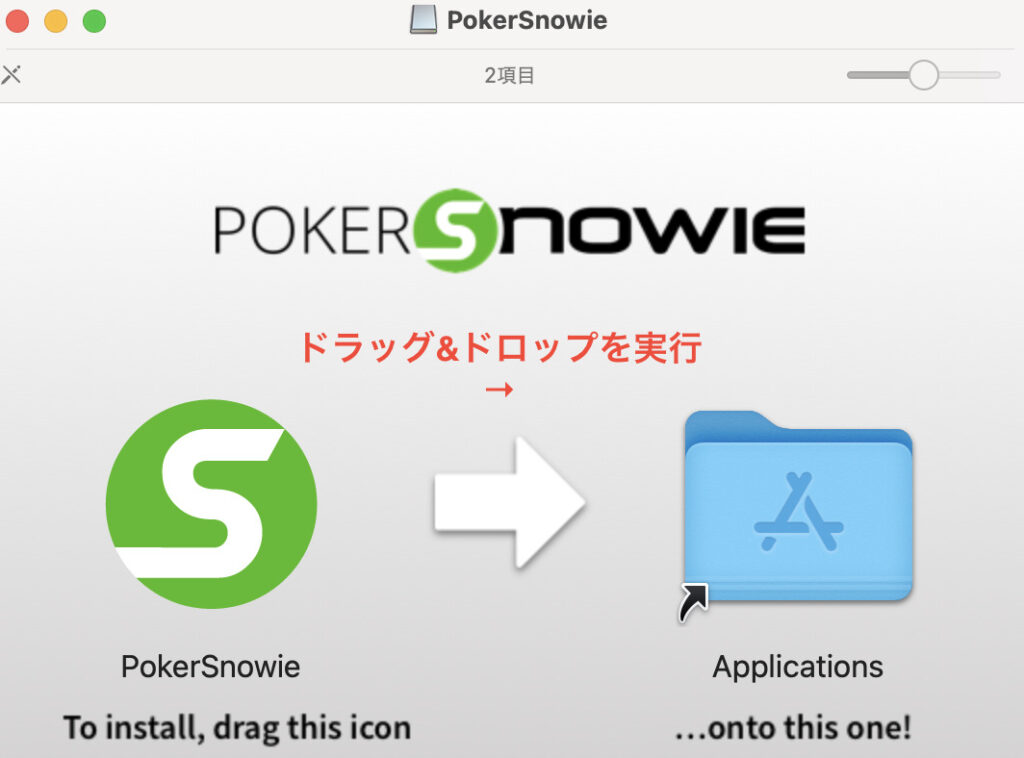
以上でダウンロードが完了しました。
ポーカースノーウィーの起動
起動はアイコンをクリックします。
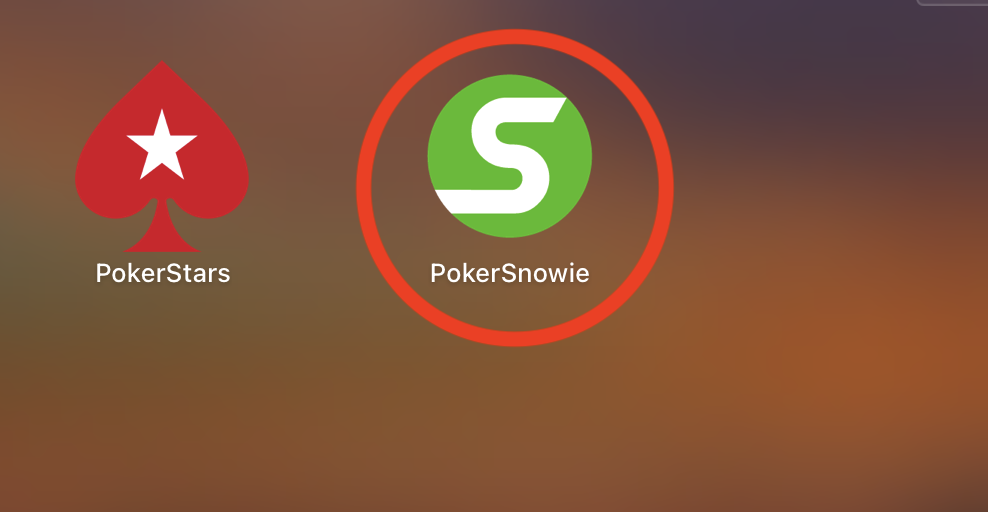
以下の画面が出現した場合は、開くをクリックします。(最初だけ求められる場合があります)
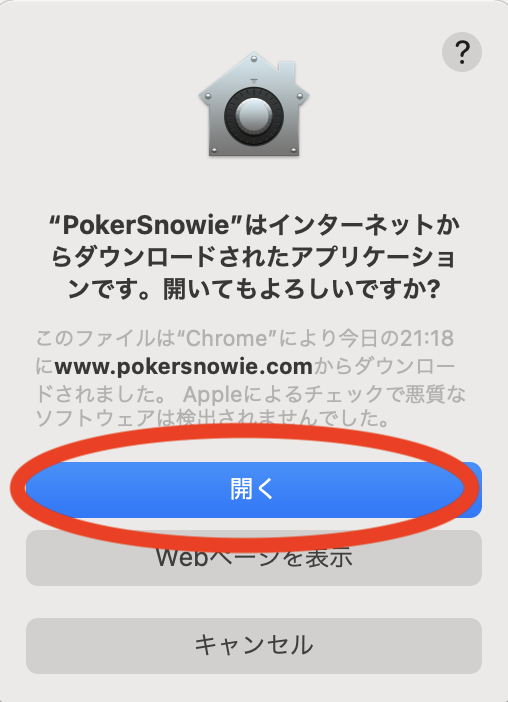
ポーカースノーウィーへログイン
ログイン画面で最初に登録時に使用した、メールアドレスとパスワードを入力します。
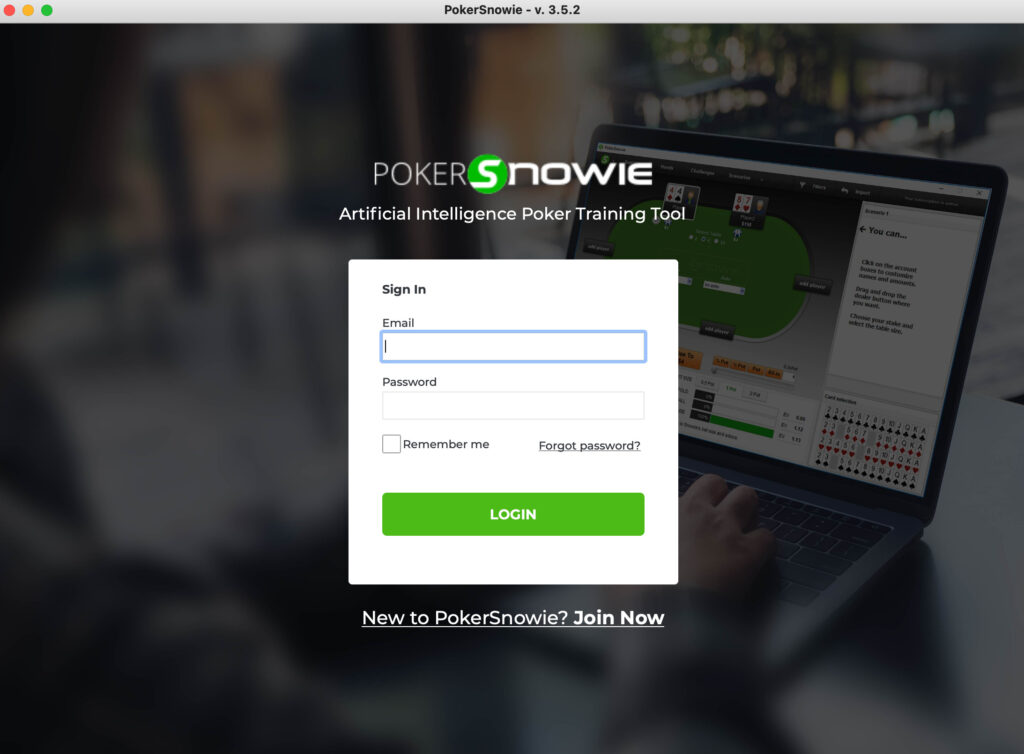
日本語設定
無事ログインできたら、初期設定で日本語を設定します。
ログイン後の画面で歯車アイコンをクリックします。
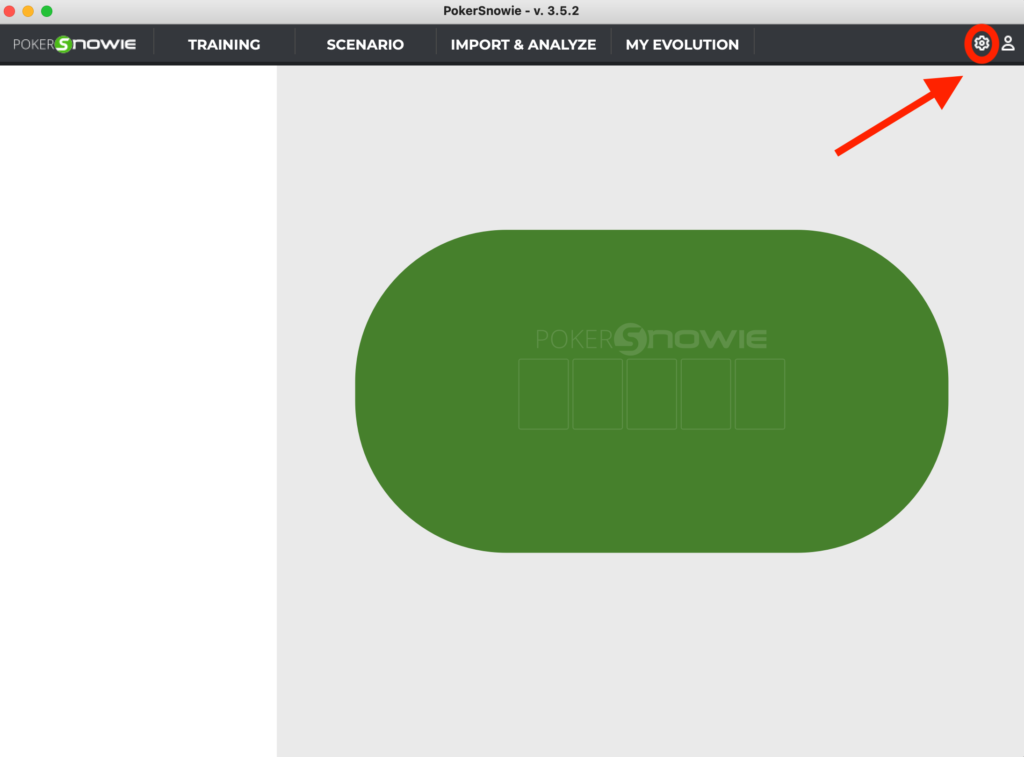
Languageという言語設定で、日本語を選択します。
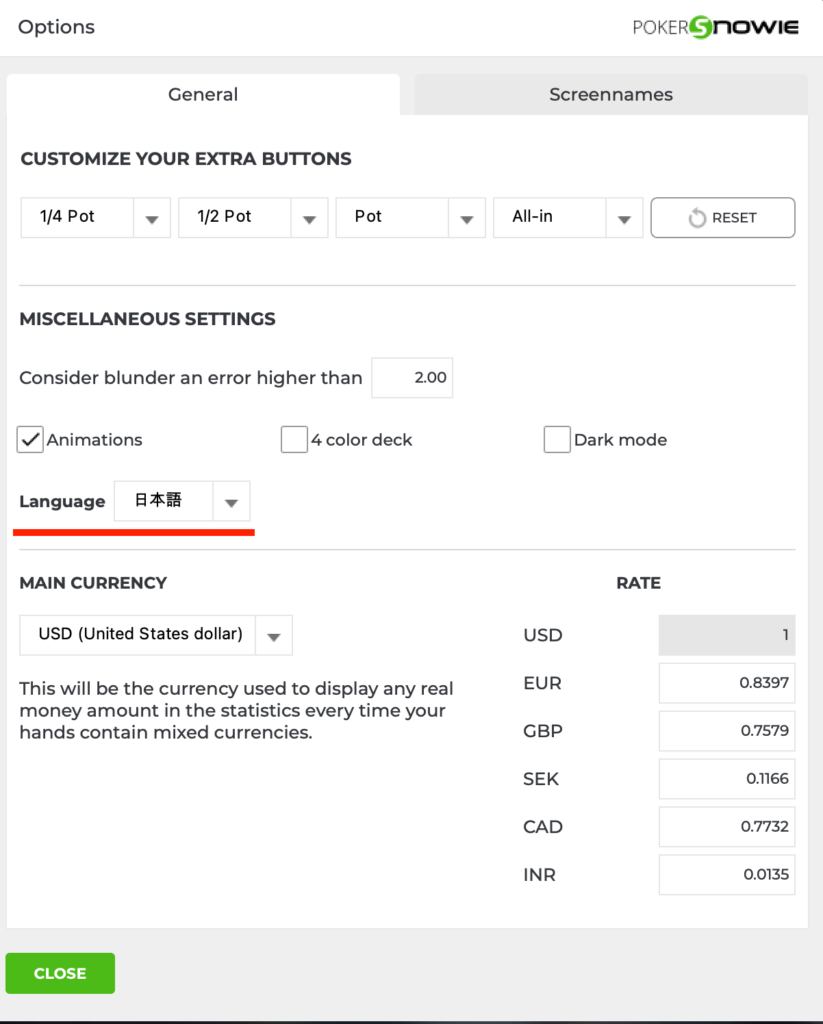
そのままポーカースノーウィーを閉じて、再度起動させてログインすると日本語が利用できるようになります。
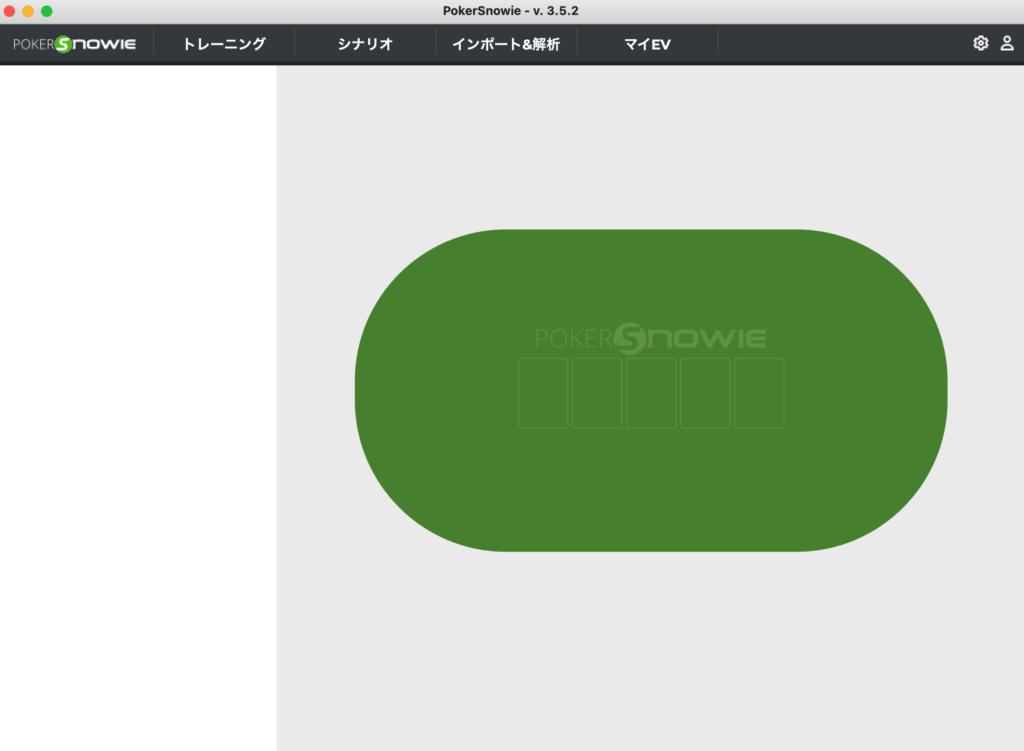
以上が、基本的な初期設定になります。
最後に
いかがでしたでしょうか。
以上が、「Pokersnowie(ポーカースノーウィー)のインストールから初期設定まで【Mac対応】」の紹介記事になります。
以下のリンク先や次回以降で、使い方や高度な設定方法を紹介していきます。

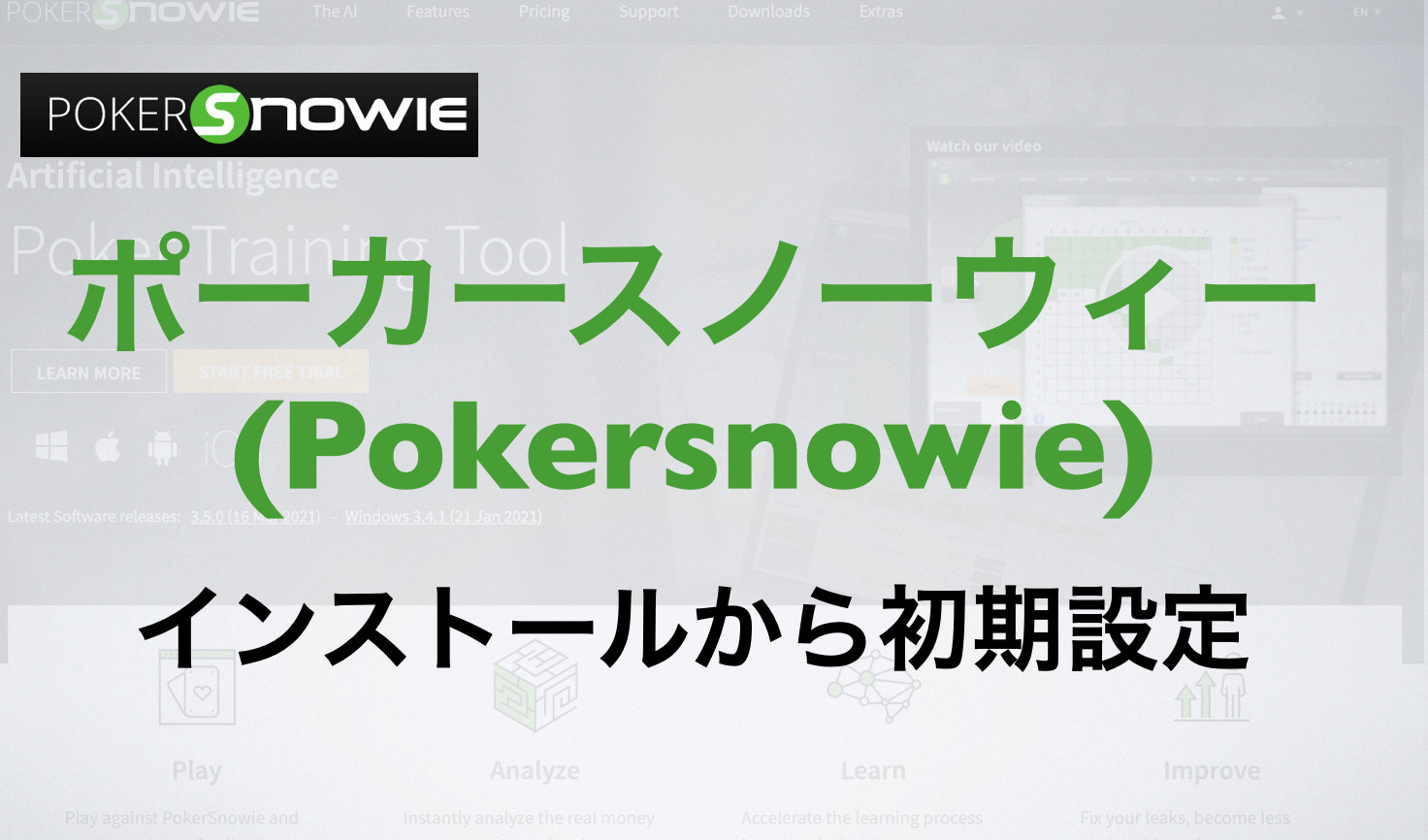







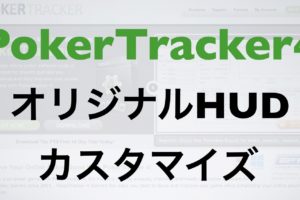


コメントを残す